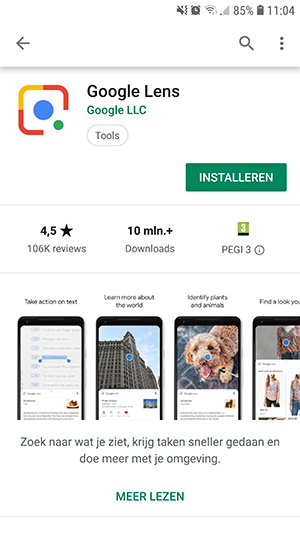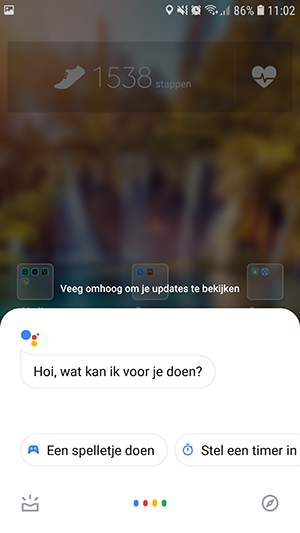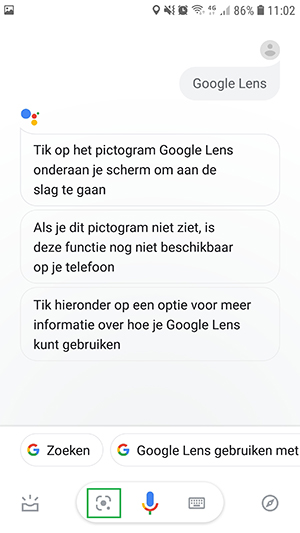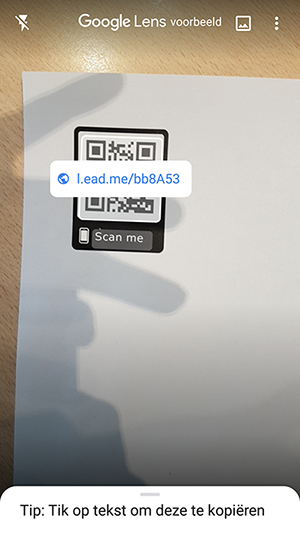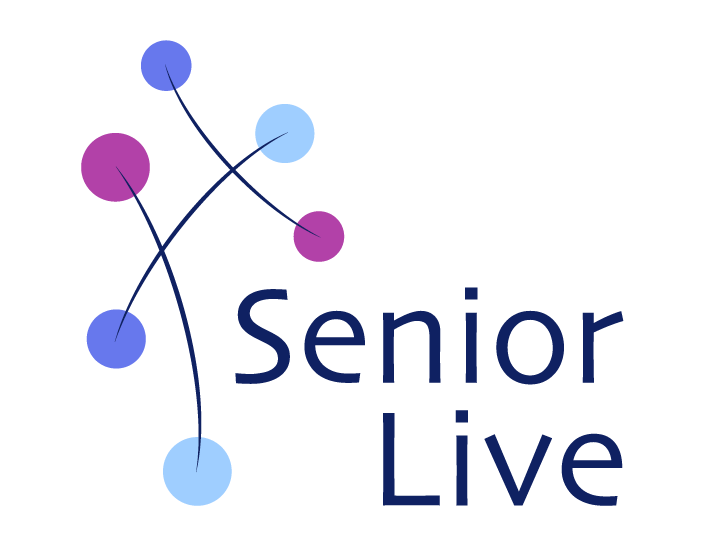Een QR-code. Wat is het en hoe gebruik je het?
Je ziet ze steeds meer bij. QR-codes. Een QR-code is een vierkante barcode om in te scannen met de camera van de smartphone. Een QR-code scannen met je Android telefoon of tablet kan op meerdere manieren. In dit artikel laat ik zie hoe je dit doet en wat je ermee kan doen.
QR staat voor “quick response”. Letterlijk vertaald betekend dit “snelle reactie”. Een QR-code is vaak een verwijzing naar een website of bepaalde contact gegevens, en je vind ze vaak op verpakkingen, magazines en posters.
Een QR-code verwijst vaak naar een pagina, met achtergrondinformatie, reviews, voedingswaarden, een website of informatie over een bepaalde actie. Ook is deze code vaak te vinden bij betaalverzoeken, zoals in de mobiel bankieren-app van ABN AMRO.
Op een Android telefoon kan je via Google lens kan je allerlei extra informatie over je omgeving vinden door met de camera naar objecten, teksten en codes te wijzen. De app is dus niet alleen voor QR-codes bruikbaar, maar ook voor meer informatie over alles om je heen. Doorloop de stappen hieronder als je een QR-code vanaf je telefoon wilt openen.
- Controleer eerst of je Google Lens hebt geïnstalleerd. Zo niet: download Google Lens gratis in Google Play; (stap 1)
- Activeer de Google Assistent door de homeknop ingedrukt te houden. Als er geen homeknop aanwezig is op de telefoon moet er gezocht worden naar Google Assistent en deze moet worden geopend. Google Assistent vraagt nu wat je wilt doen. Typ of zeg “Google Lens”; (Stap 2)
- Zodra Google Lens is geïnstalleerd, komt er automatisch een icoontje in Google Assistent. Druk op het Lens-icoontje in Google Assistent. Druk op het Lens-icoontje links onderin, naast het microfoon-icoontje; (Stap 3, groene markering)
- De Google Assistent activeert nu je camera. Richt je camera vervolgens op de QR-code die je wilt scannen. Tik op je scherm in het midden van de code; (Stap 4)
- Klik op de suggestie die Google Lens geeft om naar de website te gaan.
Probeer het hier zelf:
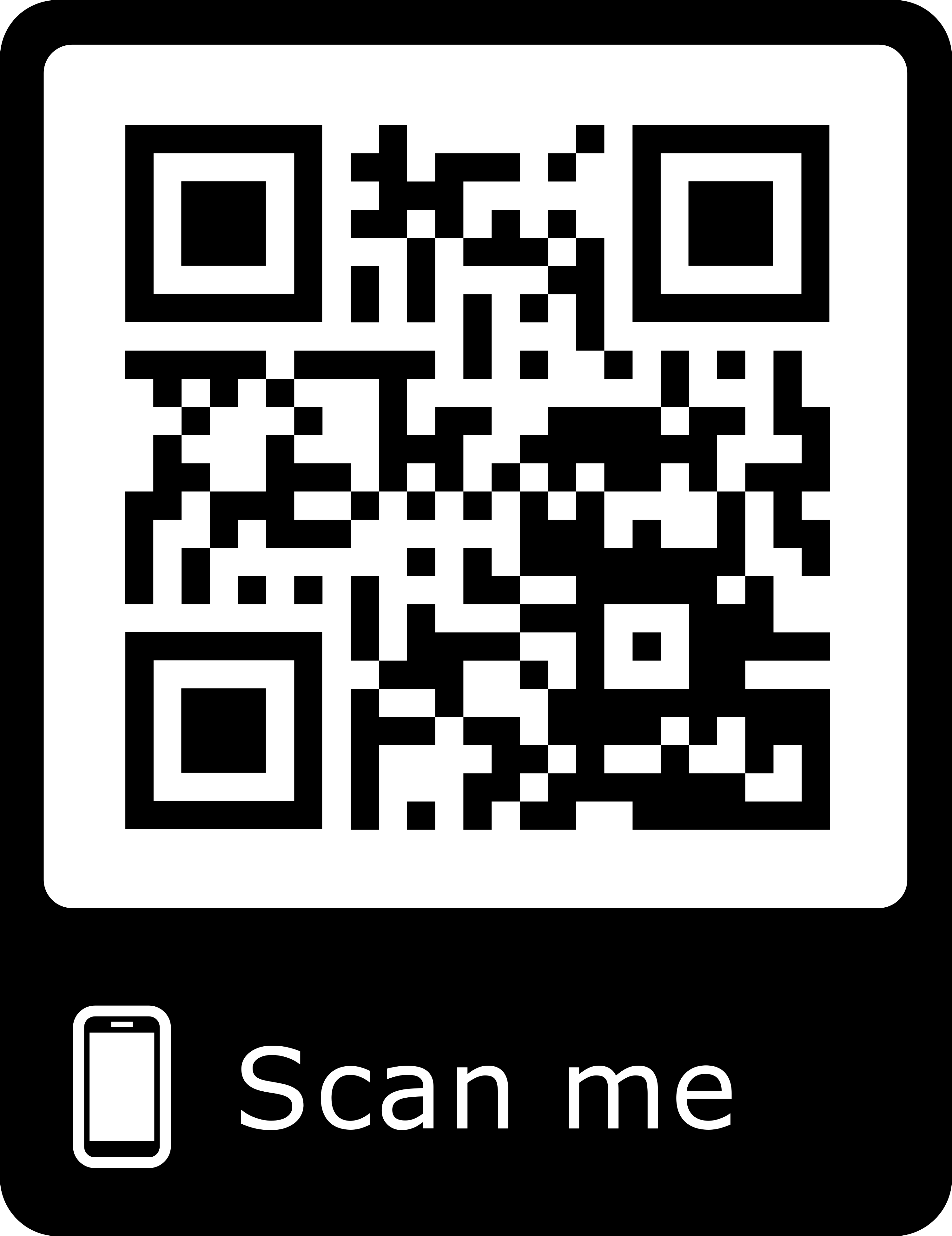
Alternatieve QR-code scanners
De Google Lens werkt in de praktijk niet altijd even accuraat op elke telefoon. Ook begrijp Google Lens niet altijd meteen dat het een QR-code is die je probeert te scannen. Scan je regelmatig dergelijke codes en wil je toegang tot wat de QR-code inhoudt, is het slim om een externe app te gebruiken. Er zijn hier ontzettende veel apps voor te vinden in de Google Play Store, maar de app “QR Bar & Code Scanner” van “Scan” zit je wel goed. Dit is een gratis en simpele scan app die snel werkt en ook geen reclame toont! “QR Bar & Code Scanner” is beschikbaar voor zowel Android als IOS.